O Microsoft Teams oferece uma funcionalidade de acesso remoto que permite que você se conecte e controle o computador de outra pessoa durante uma chamada de vídeo. Isso pode ser útil para diversos cenários, como:
- Suporte técnico: Você pode ajudar amigos, familiares ou colegas a resolver problemas em seus computadores remotamente.
- Treinamento: Você pode oferecer treinamento online e demonstrar software ou procedimentos diretamente na tela do outro usuário.
- Colaboração: Você pode trabalhar em conjunto com outras pessoas em documentos, planilhas ou apresentações, mesmo que estejam em locais diferentes.
Para usar o acesso remoto no Microsoft Teams, você precisa:
- Ter uma assinatura do Microsoft Teams que inclua a funcionalidade de acesso remoto.
- O aplicativo Teams instalado em seu computador.
- A permissão para acessar o computador do outro usuário.
Como iniciar uma sessão de acesso remoto no Microsoft Teams:
- Inicie uma chamada de vídeo com a pessoa que você deseja se conectar.
- Clique no botão Compartilhar conteúdo na barra de ferramentas da chamada.
- Selecione Área de Trabalho na lista de opções.
- Se você for o solicitante, o outro usuário precisará conceder permissão para você acessar seu computador.
- Uma vez que a permissão for concedida, você poderá controlar o computador do outro usuário como se estivesse usando o seu próprio computador.
Observações:
- A funcionalidade de acesso remoto do Teams está disponível apenas para usuários com uma assinatura do Microsoft Teams que inclua essa funcionalidade.
- O acesso remoto pode não estar disponível em todos os países ou regiões.
- Você precisa ter a permissão do outro usuário para acessar seu computador.
- É importante usar o acesso remoto com responsabilidade e respeitar a privacidade do outro usuário.
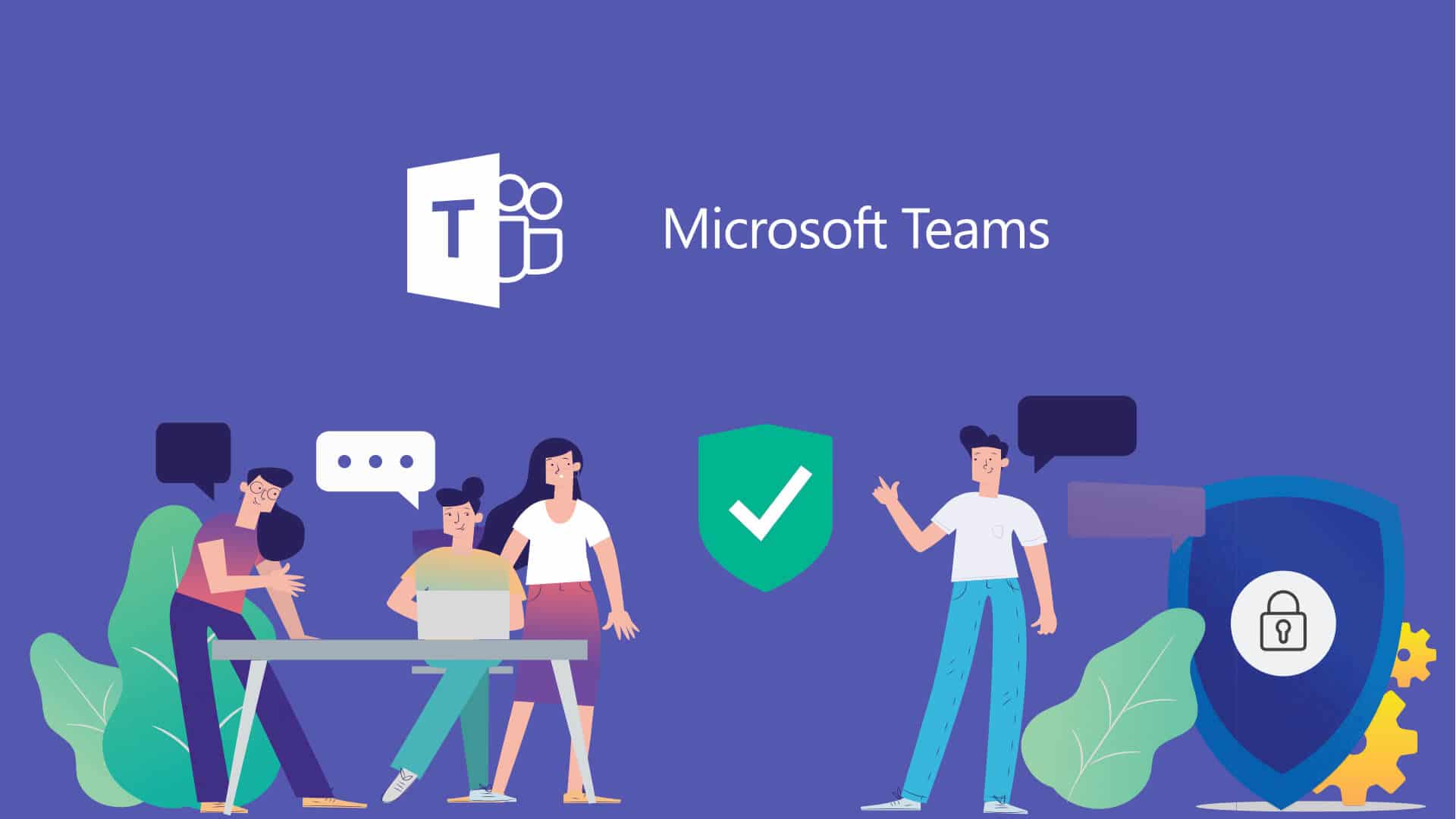
No responses yet